À propos du modèle de diagramme de composants
Cartographiez facilement les systèmes logiciels complexes à l'aide du modèle de diagramme de composants UML entièrement personnalisable de Miro. Avec des symboles de composants et d'interfaces pré-faits de notre vaste collection de formes UML, des lignes de connexion ajustables et des zones de texte, vous êtes prêt à créer des vues d'ensemble visuelles de haut niveau pour tout, des systèmes de commerce électronique aux systèmes bancaires.
En utilisant le modèle de diagramme de composants de Miro, vous accédez également à notre puissant espace de travail visuel, vous permettant d'étendre rapidement le modèle avec nos outils de diagrammes automatisés et de collaborer sans effort avec votre équipe en ligne.
Nous vous guiderons pour tirer le meilleur parti de notre modèle de diagramme de composants UML.
Comment utiliser le modèle de diagramme de composants
Pour commencer, cliquez sur le bouton bleu « Utiliser le modèle » pour ouvrir le modèle de diagramme de composants dans Miro. Une fois sur place, configurez votre tableau en invitant les collaborateurs avec qui vous souhaitez travailler sur le modèle. Quand vous êtes prêt, suivez les étapes ci-dessous pour commencer à remplir le modèle de diagramme de composants :
1. Choisir un système
Décidez du système que vous souhaitez visualiser à l'aide du modèle de diagramme de composants — qu'il s'agisse d'un système de commerce électronique, d'un système bancaire, ou autre chose. Il est également utile de s'aligner avec votre équipe pour recueillir les informations dont vous pourriez avoir besoin pour construire le diagramme.
2. Tracer les composants
Une fois que vous avez choisi un système, commencez par visualiser ses différents composants. Le modèle est fourni avec des symboles de composants pré-conçus issus de notre pack de formes UML. Pour les modifier, double-cliquez sur le texte pré-écrit et ajoutez vos propres badges. Par exemple, si vous visualisez un système de e-commerce, vous pourriez avoir des composants comme « interface utilisateur », « passerelle de paiement » et « catalogue de produits ».
Besoin de plus de composants ? Cliquez sur n’importe quel symbole de composant pour révéler des points bleus sur son côté. Tout point bleu sur lequel vous cliquez générera automatiquement une ligne de connexion depuis ce point, avec un symbole de composant correspondant à l'autre extrémité, vous permettant ainsi de développer rapidement le modèle.
3. Tracer les interfaces
Le modèle est également fourni avec des symboles d'interface pré-conçus issus de notre pack de formes UML, avec des zones de texte en dessous de chacun. Double-cliquez sur les zones de texte pour remplacer le contenu pré-écrit par le vôtre, vous permettant de représenter les interfaces de votre système sur le modèle de diagramme de composant. Revenons à notre exemple de e-commerce, vous pourriez avoir des interfaces étiquetées « interface client » et « interface admin ».
4. Ajuster les lignes de connexion
Utilisez les lignes de connexion pré-conçues du modèle pour visualiser les dépendances et les connexions dans votre système. Pour ajuster les lignes, cliquez sur l'une d'elles pour révéler deux points blancs à chaque extrémité, et faites-les glisser jusqu'à ce que vous soyez satisfait de la position. Vous pouvez utiliser le point bleu au milieu pour ajuster la courbe de votre ligne.
Vous pouvez également saisir des pense-bêtes ou des zones de texte depuis la barre d’outils pour donner du contexte aux connexions. Par exemple, vous pourriez ajouter plus d'informations au composant « passerelle de paiement » en ajoutant une boîte de texte en dessous indiquant « gère le traitement des paiements et les transactions ».
5. Personnaliser le modèle
Maintenant que vous avez visualisé les composants clés, les interfaces et les connexions, il est temps de personnaliser le modèle de diagramme de composant. Changez les couleurs, jouez avec les types de police et ajustez la taille de vos éléments — tout ce qui pourrait rendre votre diagramme plus facile à comprendre, ou tout simplement pour vous l'approprier.
Vous pourriez même changer les styles de vos lignes de connexion pour les différencier visuellement les unes des autres. Il suffit de cliquer sur une ligne de connexion pour révéler le menu contextuel, puis cliquez sur "Type" pour modifier le style de votre ligne.
6. Partager le diagramme
Obtenez des retours sur votre modèle de diagramme de composant complété en invitant votre équipe à consulter et commenter votre tableau Miro. Vous pouvez également l'exporter au format PDF ou image, générer un lien partageable, ou intégrer votre tableau Miro sur d'autres sites.
Vous préférez créer votre diagramme de composant à partir de zéro ? Utilisez l'outil de diagramme de composants UML de Miro et accédez à notre vaste ensemble de formes UML.
Exemple de diagramme de composants : site de commerce électronique
Examinons un exemple de diagramme de composants représentant un site de commerce électronique. Dans ce cas, vous vous assurerez que le modèle de diagramme de composants illustre tous les composants physiques et artefacts qui composent un système de commerce électronique. Voici quelques composants que vous incluriez :
Fournisseurs
Les composants étiquetés « fournisseurs » peuvent désigner des entrepôts qui stockent et revendent des marchandises ou exécutent des commandes physiques. Cela pourrait également inclure des installations de production, telles que des usines et des ateliers. Les composants fournisseurs sont généralement connectés au transport, à la logistique, à la fabrication et à d'autres composants adjacents.
Marchandises
Les marchandises physiques sont un autre composant courant d'un diagramme représentant un site de e-commerce. Vous pourriez les visualiser indépendamment des autres composants, ou les visualiser comme faisant partie d'une usine, d'un magasin ou d'un entrepôt.
Le client destinataire
Étant donné que le client destinataire est également une entité physique, il vaut la peine de le représenter sur le modèle de diagramme de composants. Bien que vous les sépariez probablement du reste de vos composants puisqu’ils n’interagissent qu’avec le système sans en faire réellement partie.

Miro
The Visual Workspace for Innovation
Miro donne les moyens à 80M de personnes de forger l’avenir en proposant un espace de création collaboratif, accessible partout.
Catégories
Modèles similaires
Modèle de diagramme de réseau Cisco

Modèle de diagramme de réseau Cisco
Cisco offre des solutions de centre de données et d'accès au réseau conçues pour l'évolutivité, avec une automatisation, une programmabilité et une visibilité en temps réel de premier plan. Le Diagramme de réseau de données Cisco utilise des éléments Cisco pour représenter visuellement la conception des réseaux de données Cisco.
Modèle de diagramme d’architecture AWS
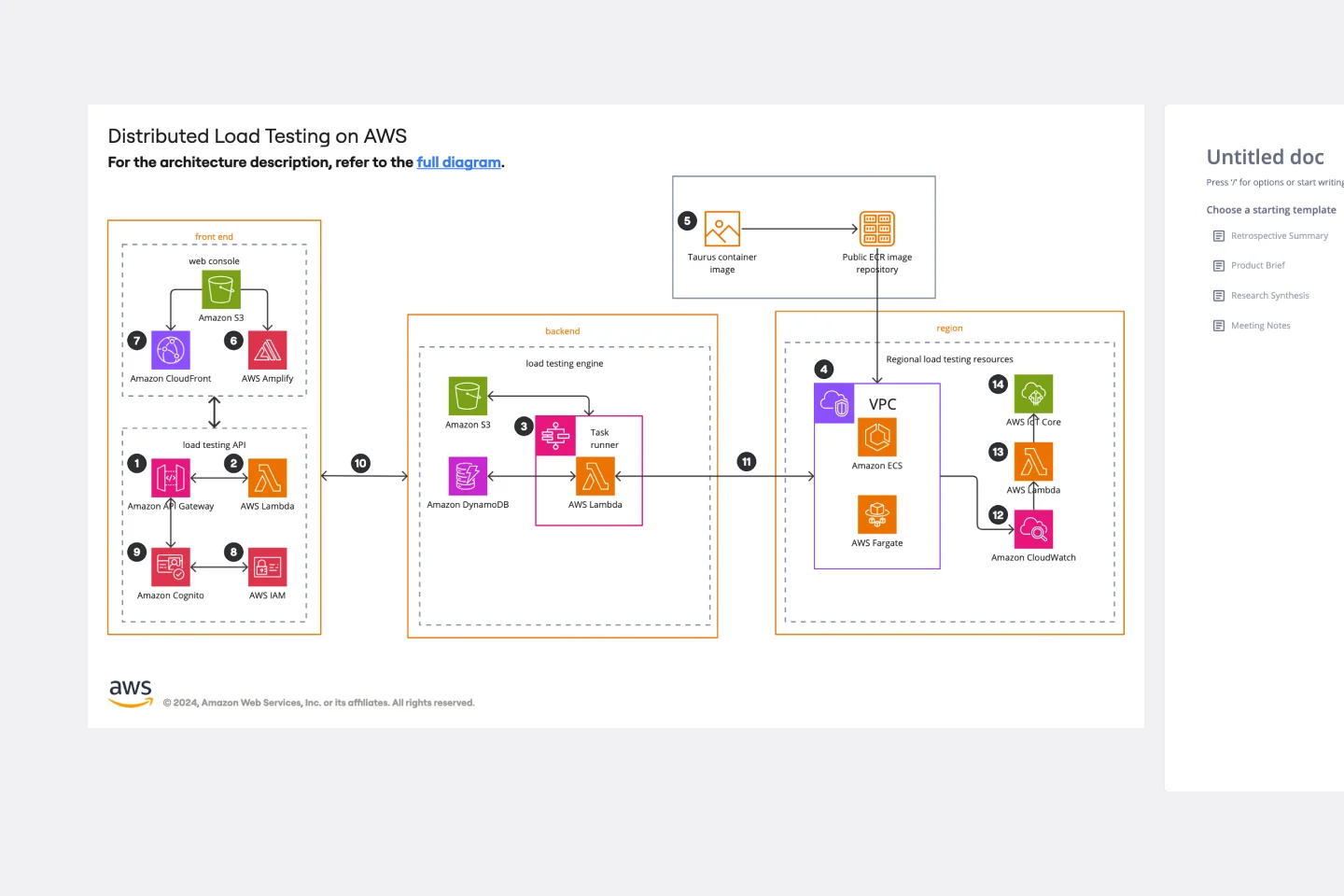
Modèle de diagramme d’architecture AWS
Le diagramme d'architecture AWS est une représentation visuelle du cadre AWS et traduit également les meilleures pratiques lors de l'utilisation de l'architecture Amazon Web Services. Vous pouvez maintenant avoir une vue d’ensemble de votre architecture AWS avec le modèle de diagramme d’architecture AWS de Miro, suivre facilement vos solutions cloud et optimiser les processus comme jamais auparavant.
Modèle d’architecture de sécurité recommandée de Cisco

Modèle d’architecture de sécurité recommandée de Cisco
Cisco offre des solutions de centre de données et d’accès au réseau conçues pour évoluer, avec une automatisation, une programmabilité et une visibilité en temps réel de pointe. L'architecture de sécurité recommandée par Cisco utilise des éléments Cisco pour montrer visuellement la conception des réseaux Cisco.
Modèle de diagramme de réseau Cisco

Modèle de diagramme de réseau Cisco
Cisco offre des solutions de centre de données et d'accès au réseau conçues pour l'évolutivité, avec une automatisation, une programmabilité et une visibilité en temps réel de premier plan. Le Diagramme de réseau de données Cisco utilise des éléments Cisco pour représenter visuellement la conception des réseaux de données Cisco.
Modèle de diagramme d’architecture AWS
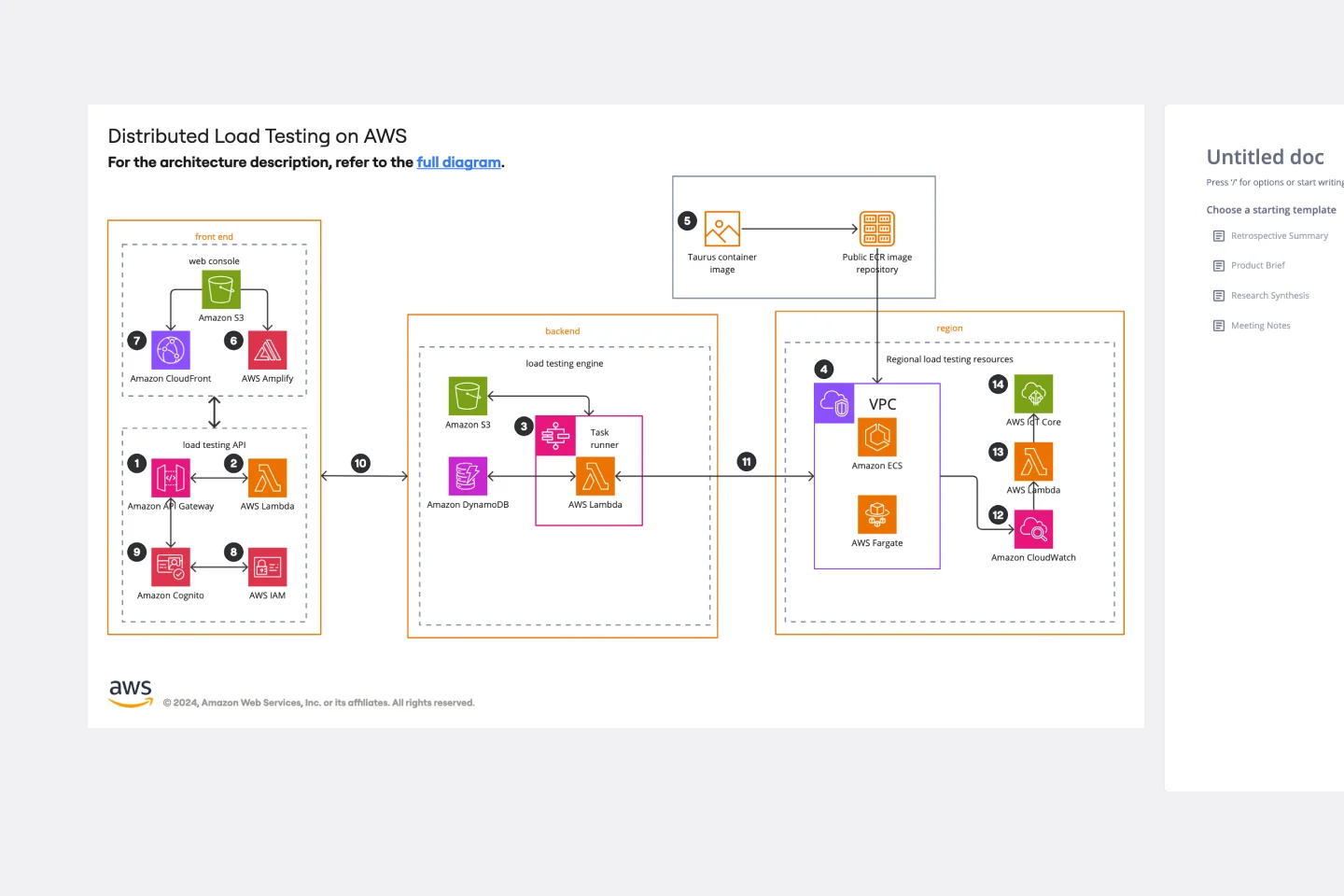
Modèle de diagramme d’architecture AWS
Le diagramme d'architecture AWS est une représentation visuelle du cadre AWS et traduit également les meilleures pratiques lors de l'utilisation de l'architecture Amazon Web Services. Vous pouvez maintenant avoir une vue d’ensemble de votre architecture AWS avec le modèle de diagramme d’architecture AWS de Miro, suivre facilement vos solutions cloud et optimiser les processus comme jamais auparavant.
Modèle d’architecture de sécurité recommandée de Cisco

Modèle d’architecture de sécurité recommandée de Cisco
Cisco offre des solutions de centre de données et d’accès au réseau conçues pour évoluer, avec une automatisation, une programmabilité et une visibilité en temps réel de pointe. L'architecture de sécurité recommandée par Cisco utilise des éléments Cisco pour montrer visuellement la conception des réseaux Cisco.